Как добавить удобные команды управления
После базовой настройки все кнопки пульта переберутся в приложение Яндекс, а базовые действия можно будет осуществлять при помощи голосового ассистента.
Однако, не все получится делать при помощи Алисы, особенно при использовании Smart-TV или приставки на Android. Завершить приложение, приостановить просмотр или включить следующую серию сериала таким способом не получится.
Можно создать свои голосовые команды для управления. Для начала нужно создать нестандартную команду для ИК-пульта, а затем привязать ее к удобной фразе для активации голосом.
1. В приложении Яндекс откройте раздел Устройства и найдите добавленный через ИК-пульт гаджет.
2. Нажмите на шестеренку настроек и выберите Редактировать пульт (доступно только для устройств, добавленных в ручном режиме, о котором говорилось выше).
3. Нажмите кнопку Добавить команду и введите ее имя.
4. Следуйте подсказкам ассистента настройки и активируйте нужную фишку через стандартный ИК-пульт телевизора или приставки.
5. Перейдите в раздел Сценарии и создайте новый сценарий.
6. В качестве условия введите удобную голосовую команду для активации. В дальнейшем фразу можно изменить или скорректировать для точного срабатывания.
7. В качестве действия укажите только что созданную кнопку пульта.
Таким способом можно реализовать практически любое действие с приставкой или телевизором. Например, выход из текущего приложения и запуск следующего по списку, переключение каналов при просмотре IPTV или стриминговых сервисов.
Я, например, сделал несколько команд для управления воспроизведением, которые быстро освоил сын. Теперь он может сам переключать серии при просмотре мультиков, а я одним голосовым запросом могу полностью завершить воспроизведение и выключить телевизор.
Еще таким способом удобно активировать несколько последовательных команд для увеличения или уменьшения громкости. Так Алиса будет делать телевизор громче или тише не на одно деление, а на 5, 7, 10 или любое другое удобное число.
Вот так всего за несколько минут можно настроить управление голосовым ассистентом для всех часто используемых действий с вашими ИК-приборами.
iPhones.ru
Голосовые ассистенты от разных производителей с каждым годом становятся умнее и учатся выполнять большой набор команд. Сейчас уже никого не удивить включением лампочки или светильника при помощи голосовой команды. К сожалению, кроме банальных сценариев управления умным домом ассистенты из коробки ни на что не способны. Однако, есть способ добавить свои сценарии автоматизации и запускать их…
Рассказать
Доступ в Интернет при помощи смарт-приставки
Чтобы на своем телевизоре иметь возможность смотреть каналы интернет-телевидения, необходимо организовать доступ к Интернету на приставке. Вариантов может быть несколько.
- Если в квартиру подведен интернет-кабель от провайдера специально для телевизора с подключенной смарт-приставкой, то подключение выполняется через сетевой порт LAN на медиа-устройстве.
Cетевой порт LAN
- Возможен вариант соединения по локальной сети. В таком случае приставку и источник Интернета следует соединить сетевым кабелем, а кабель провайдера подключить к роутеру через LAN-порт.
- Если смарт-приставка оснащена адаптером Wi—Fi, то возможно беспроводное соединение через организованную точку (роутер).
Необходимо будет настроить соответствующий способу подключения режим доступа в Интернет. В случае проводного соединения через LAN -порт нужно в меню настройки приставки выбрать тип сети Ethernet (кабель) и активировать его.
При соединении по Wi-Fi необходимо установить активацию беспроводного типа доступа в Интернет. Операционная система устройства осуществит поиск доступных точек. В предложенном перечне нужно выбрать для подключения наименование своей сети и ввести код безопасности (пароль).
Возможные ошибки IPTV от Ростелекома
Бывает и такое, что телевидение перестало работать, и начали появляться ошибки. Нужно разобраться, из-за чего это происходит, и как всё исправить.
| Неполадки | Причина | Решение |
|---|---|---|
| «Get Ready»; «Нет IP-адреса» |
Невозможно подключиться к серверу провайдера | Проверить наличие интернета. Если он есть, то заново настроить роутер. |
| Неверно введены данные при авторизации | При верно введённых данных причиной могут послужить неверные настройки маршрутизатора. Либо лицевой счёт ещё не привязан к услуге | Перезагрузить роутер. Позвонить в тех. поддержку |
| Ошибка загрузки | Сервер не найден | Позвонить на горячую линию |
| Бегает кролик | Ошибка ПО или сбитые настройки роутера | Позвонить в тех. поддержку |
| Почти все каналы не работают | Просрочена абонентская плата | Оплатить услугу |
Подключить IP-приставку к телевизору легко. Главное – следовать инструкции, описанной в статье. А также той, что шла в комплекте. Тогда непредвиденных трудностей возникнуть не должно.
Возможные проблемы и их решение
При работе любого электронного устройства могут возникнуть проблемы, а когда они работают совместно, число вариантов неисправностей также увеличивается. Пользователь должен уметь определить их, а в несложных случаях самостоятельно исправить.
Каналы вообще не ловятся
Причин может быть множество:
- обрыв коаксиального кабеля;
- плохой контакт в разъёме RF IN или в месте соединения кабеля с антенной;
- использование антенны несоответствующей конструкции;
- выход из строя антенного усилителя;
- отсутствие питания на входе усилителя (может быть не включено в меню на странице «Поиск»);
- неверная направленность приёмного устройства на телевизионную вышку;
- неисправность самой приставки.

Необходимо поэтапно проверить каждую из возможных неисправностей и, выявив её, произвести ремонт или заменить одно из устройств подходящим для приёма или исправным.
Ловится только часть каналов
Причины следующие:
- ретранслятор, на который направлено приёмное устройство, не выдаёт полный пакет каналов;
- слабый уровень сигнала из-за ненаправленности антенны.
Следует перенаправить приёмное устройство.
Слабый сигнал
На уровень (мощность) сигнала могут влиять различные факторы:
- большая удалённость от телевизионной вышки;
- нахождение приёмного устройства в низине или в тени высоких сооружений;
- дождь или снег.
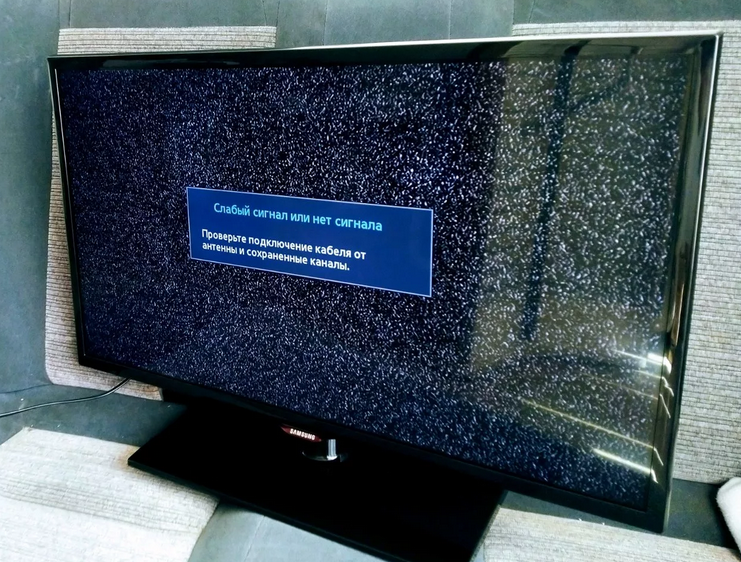
Чтобы это исправить, необходимо:
- приобрести более мощный усилитель;
- поднять антенну повыше;
- попытаться поймать отражённый сигнал.
В последнем случае — переждать.
Нет сигнала
Такая проблема может возникнуть из-за неблагоприятных погодных условий:
- сильный ветер может развернуть или опрокинуть антенну, оборвать коаксиальный кабель;
- во время грозы может повредиться антенный усилитель.
В таком случае пользователь:
- находит неисправность;
- производит ремонт;
- покупает новое устройство.
В связи с ремонтными или профилактическим работами могут временно отключить ретранслятор. Здесь остаётся только ждать.
Изображение тормозит или зависает
Если домашняя электронная аппаратура большую часть времени работает без каких-либо проблем, то притормаживание трансляции и зависание изображения — это вина сбоев в работе ретранслятора.
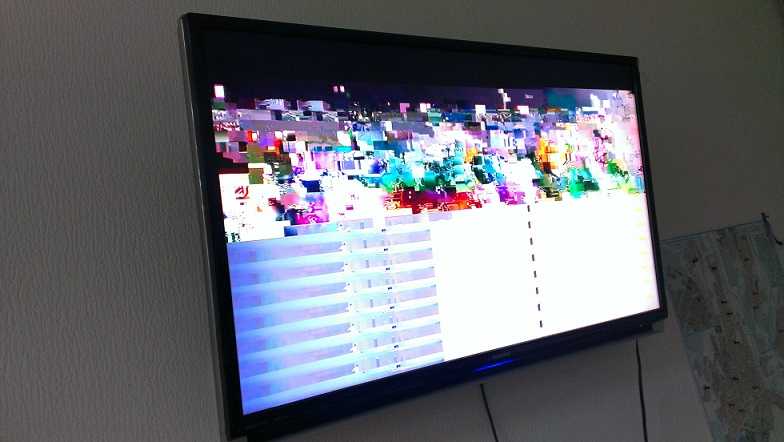
Каналы были, но пропали
Это может произойти только по двум причинам:
- Неисправность передающего ретранслятора. В этом случае придётся подождать, заполнив информационный голод чтением книги.
- Поломка самого устройства DVB-T2. В данной ситуации вариантов больше: поменять, если ресивер куплен недавно; отдать в гарантийный или обычный ремонт; купить новую приставку.
В любом случае в скором будущем всем придётся перейти на цифровой стандарт, и о том, какие бывают цифровые DVB-T2 приставки, как они подключаются и какие возникают проблемы из-за несоответствия купленного устройства имеющимуся телевизору, лучше узнать до приобретения ресивера.
Смена кодов управления
Если при управлении приставкой одновременно на сигналы ПДУ реагирует другое устройство, стоит изменить коды STB для ликвидации конфликта оборудования. Для этого нажимают и удерживают кнопку соответствующего режима в течение 3 секунд. Как только загорится светодиод, клавишу следует отпустить.
После этого нужно ввести с клавиатуры одну из комбинаций цифр, указанную в справочнике кодов для настройки пультов МТС, в разделе STB. Стандартные последовательности — 1256, 1255. При неправильном вводе кода светодиод мигнет трижды. Если комбинация принята, индикатор на ПДУ погаснет. Чтобы сохранить настройки, следует снова однократно нажать кнопку STB или просто подождать 10 секунд.
Необходимое оборудование
Из оборудования вам потребуется только антенна и сам приемник. Но, если телик итак поддерживает Smart TV, то ресивер не нужен. При выборе антенны могут возникнуть вопросы, ниже рассмотрим нюансы и особенности оборудования.
Какую выбрать антенну
В первую очередь следует узнать расстояние до ближайшей телевизионной вышки. Если ретранслятор расположен не далеко, то подойдет и простая антенна.
Таким образом можно представить следующую классификацию:
- Комнатные антенны. Хорошие показатели при приеме сигнала, если ретранслятор расположен поблизости – в городе или вблизи с домом. Расстояние до вышки не должно превышать 15 километров.
- Наружные. В случае, когда вышка находится на отдаленных расстояниях, то выбирайте устройство, работающее в дециметровом диапазоне. То есть, оно должно улавливать частоты от 470 до 860 МГц.
Хотите настроить цифровое ТВ в загородном доме, где вышка расположена на большом расстоянии? Выбирайте антенну вместе с усилителем.
Наружная антенна
При выборе наружной антенны учтите рекомендации:
- Выбирайте прибор без усилителя. Для наружных антенн не обязательно подобное оборудование.
- Предпочтение отдавайте направленным типам антенн.
- Если вы планируете настроить цифровое ТВ в дачном доме, где наблюдаются довольно сложные условия для приема сигнала, то приобретайте широкоугольные антенны.
- В более сложных условиях выбирайте с предусилителем.
Комнатная антенна
Многие модели комнатных антенн поставляются сразу с усилителем в комплекте. Это связано с тем, что представленные устройства не отличаются высокими показателями усиления.
Выбор ресивера
На рынке цифрового оборудования вы найдете множество ресиверов. Главное отличие заключается в функционале, от чего и зависит стоимость приставки.
Если у Вас остались вопросы или есть жалобы — сообщите нам
Давать определенные рекомендации по выбору приставки не имеет смысла. Выбирайте устройство по своим предпочтениям, учитывая и финансовую составляющую. Но, не стоит приобретать слишком дешевый ресивер.
Пошаговая инструкция по подключению приставки МТС
В комплекте вместе с ресивером и управляющим устройством покупатель получает «мизинчиковые» батареи, блок электропитания, провода. Из дополнительных опций стоит отметить возможность:
- поставить паузу, чтобы потом посмотреть ТВ-программу с места приостановки;
- записывать телеэфир по графику, на USB-флешку, чтобы в будущем смотреть записанный контент;
- воспроизводить аудио, видеоролики, фотографии с флешки (данные на флешку могут быть записаны посредством персонального компьютера, ноутбука, другого подобного устройства).
Следуя приведенному далее алгоритму, вы сможете сами подсоединить оборудование к телевизору:
- Перед подсоединением ресивера к ТВ удостоверьтесь, что подведенный провод подключился к оператору MTS. Для этого отыщите среди телеканалов MTS INFO. Если найти его не получилось, значит, провод подключился к иному провайдеру, последующая настройка не имеет смысла.
- Выполните соединение выходных разъемов ресивера с входными портами телевизора. Удостоверьтесь, что входной разъем, к которому подключается устройство, помечен надписью «IN».
- Подсоедините адаптер электропитания к входному разъему «DC IN», расположенному сзади ресивера. Подключите его к электросети.
- Включите ТВ, посредством пульта активируйте режим принятия сигнала со входного разъема, к которому подключен ресивер. Переключайте режимы посредством клавиш TV/VIDEO, TV IN, AV. Название порта, который вам нужно выбрать посредством этих клавиш, указано около разъема, к которому вы подсоединили ресивер. Обыкновенно он промаркирован как AV1, Ext1, SCART.
Если вы подключаете оборудование к плазме, то выходные разъемы могут располагаться не на самом телевизоре, а на ресивере, управляющем плазменной панелью. Отыскать, где он располагается, возможно, если следовать по проводам, которые выходят из ТВ.
Кроме базовых пакетов, вы можете получить доступ к дополнительным за соответствующую плату:
- «Матч! Футбол» – прямые трансляции, повторы матчей, обзоры, новостной контент, интервью с футболистами.
- «Матч! Премьер» – трансляции всех игр РПЛ, Кубка РФ, товарищеских матчей РПЛ.
- «Амедия Премиум» – подборка самых интересных сериалов, снятых как в России, так и за рубежом.
- «Настрой кино!» – подборка лучших кинофильмов, как классических, так и современных.
- «ВИП» – премьеры иностранных и отечественных кинофильмов, современные телесериалы, познавательные передачи о природе и спорте.
- «Детский» – мультики и передачи для детей возрастом 1-12 лет и их родителей.
- «Калейдоскоп» – подборка увлекательных телепередач для всей семьи.
- «Дискавери» – канал для людей, интересующихся наукой, новыми изобретениями, инновационными технологиями.
- «Взрослый» – эротика.
Также абоненты MTS могут подключать определенные каналы по своему вкусу:
- кинофильмы;
- музыка;
- ТВ высокого разрешения;
- развлекательный контент;
- научные передачи;
- семейные каналы;
- эротический контент (рекомендуется поставить блокировку на подобные каналы, чтобы ваши дети не могли получить к ним доступ).

Как настроить
Подробнее о том, как настроить приставку Ростелеком, описано в специальной статье на портале ТелекомДом. Здесь же обозначим три шага правильной настройки:
- С помощью родного пульта перевести телевизор в режим AV при использовании кабеля типа «тюльпан» и в режим HDMI при использовании соответствующего кабеля.
- Дождаться загрузки первичной заставки и ввести данные авторизации: логин и пароль, которые указаны в договоре.
- Настроить показ канала и выставить другие персональные настройки с помощью меню приставки.
- Перепрограммировать пульт на управление телевизором. Родной пульт после этого уже не потребуется.
Как работает Smart-приставка для телевизора
Для начала расскажем, что такое медиаплеер и для чего он собственно нужен. Приставка Smart TV обеспечивает TV в цифровом качестве, а также предлагает ряд других интересных возможностей. Зачем она нужна, когда у вас старый телеприёмник, который в ближайшем времени не планируется менять, и так понятно. А вот для чего устройство, если в наличии уже есть современная модель телевизора, и без того поддерживающая функцию Smart TV, вопрос более актуальный. Smart TV приставка не только выполняет основную задачу, которая заключается в предоставлении телетрансляции в современных высококачественных форматах HDTV, Full-HD и 4K, дело в том, что она даёт пользователю гораздо больше.
Теперь поговорим о том, как работает Smart TV приставка. Медиаплеер декодирует цифровой сигнал и выводит картинку на экран телевизора. Настройка и работа программ выполняются именно на приставке, а телеприёмник используется её только для подачи изображения, по аналогии с монитором компьютера. При этом подключаться устройство может не только к телевизору, но и ПК или ноутбуку. Отличаются умные приставки как системными, аппаратными возможностями, так и принципом работы. Конструктивное исполнение медиаплеера тоже может быть разным. Это миниатюрные TV-стики или TV боксы, отличающиеся не только внешне, но и по функциональности:
-
Мини-приставка в виде донгла (TV-стик) — это простое миниатюрное, напоминающее USB-флешку, устройство с разъёмом USB или HDMI. Поддерживая технологию подключения Smartфона к телеприёмнику (Miracast, DLNA или Airplay), такая приставка транслирует контент с мобильного устройства на экран. Процесс осуществляется посредством программы или путём дублирования экрана.
-
TV-боксы можно разделить на два вида. Это небольшие боксы, являющие собой мини-компьютер для решения всевозможных задач или мощные стационарные аппараты с расширенными возможностями, множеством входов и выходов для подключения различных устройств. Одни модели данные приложений хранят в облаке, откуда те и подгружаются, что не позволяет запускать ПО в отсутствие интернета, другие же медиаплееры могут хранить программы в памяти, куда инсталлируется софт. Вторые обладают большой мощностью и значительно превосходят по функциональным возможностям, при этом их стоимость будет выше.


































